В данной статье рассмотрим несколько способов возвращения классического меню — меню, вызываемое щелчком правой кнопкой мыши в операционной системе Windows 11.
Компания Microsoft изменила дизайн и представила новое контекстное меню в последней версии ОС, теперь дополнительные параметры скрыты, а для того, чтобы отобразить их, приходится нажимать на пункт меню «Показать дополнительные параметры» (или клавиши «Shift+F10»).
Хотя новое контекстное меню кажется проще и понятнее, многих пользователей по прежнему это сбивает с толку. Основные параметры, такие как копирование, вырезание, переименование и удаление, теперь представляют собой только значки, что затрудняет навигацию для новых пользователей ОС.
Итак, как же вернуть классическое (старое) меню? В Windows нет специального параметра, который вернет старое контекстное меню Windows 10 в Windows 11. Вместо этого нам придется внести изменения в редакторе реестра.
Способ 1. Настройка через редактор реестра
Нажимаем на клавиатуре «Win+R», вводим команду «regedit» и нажимаем «Enter».
Разрешить приложению от неизвестного издателя вносить изменения на устройстве: как убрать?
Нажимаем «Да» в окне контроля учетных записей, чтобы разрешить вносить приложению изменения в системе.
Но прежде, чем вносить изменения в реестр Windows 11, в качестве меры предосторожности следует создать резервную копию реестра. Если мы случайно изменим или удалим важные параметры реестра, мы всегда сможем восстановить их с помощью резервной копии.
В окне «Редактор реестра» Windows нажимаем в меню «Файл», щелкаем по разделу «Компьютер» правой кнопкой мыши и выбираем в меню пункт «Экспортировать».
Появится окно «Экспорт файла реестра». Здесь выбираем путь, куда будем сохранять резервную копию (бэкап), указываем имя файла с расширением «.reg» и нажимаем кнопку «Сохранить».
В редакторе реестра перейдем в следующий раздел:
HKEY_CURRENT_USERSOFTWARECLASSESCLSID
Или можно просто скопировать и вставить указанный выше путь в адресной строке редактора реестра. После вставки нажимаем клавишу «Enter», чтобы перейти к разделу «CLSID».
Далее, щелкаем правой кнопкой мыши по разделу «CLSID» и в появившемся контекстном меню выбираем «Создать» — «Раздел», чтобы создать новый вложенный раздел.
Называем новый раздел следующим именем:
Готово, новый раздел раздел создан внутри «CLSID».
Теперь создаем еще один раздел «InprocServer32» внутри только что созданного раздела. Повторяем предыдущие действия с новым разделом (пункты меню «Создать» — «Раздел»).
Должно получиться так (см. скриншот):
После создания «InprocServer32» мы увидим внутри строковый параметр с именем «По умолчанию». Дважды щелкаем по параметру «По умолчанию», чтобы открыть его. В открывшемся окне «Изменение строкового параметра» убеждаемся, что поле «Значение» пустое и нажимаем кнопку «ОК» или «Enter» на клавиатуре. Важно! Поле значение должно быть пустым, а не 0.
Настройки сделаны, можно закрывать редактор реестра, но это еще не конец. Для того, чтобы изменения вступили в силу, необходимо перезагрузить компьютер. Или вместо этого перезапустить проводник Windows 11 из диспетчера задач — нажимаем клавиши «Ctrl+Shift+Esc», чтобы запустить приложение «Диспетчер задач», находим во вкладке «Процессы» процесс «Проводник» и щелкаем по нему правой кнопкой мыши, затем выбираем в контекстном меню пункт «Перезапустить».
Как отключить контроль учетных записей Windows
После этого щелкаем правой кнопкой мыши по папке или файлу, чтобы увидеть классическое контекстное меню.
Для того, чтобы вернуть все в исходное значение, переходим в редактор реестра и удаляем созданные разделы. Не забываем после этого перезапустить проводник.
Способ 2. Настройка через командную строку (cmd) или через Терминал Windows 11
Этот способ еще проще и быстрее, в отличие от первого способа, т.к. состоит из пары шагов.
Сначала копируем следующую команду:
reg add HKCUSoftwareClassesCLSID\InprocServer32 /ve /d «» /f
Затем открываем командную строку или терминал Windows и вставляем скопированную команду, далее нажимаем клавишу «Enter», чтобы ее применить.
В окне «Командная строка» мы увидим фразу в новой строке «Операция успешно завершена», это означает, что настройки выполнены, т.е. все необходимы разделы в редакторе реестра созданы. Перезапускаем проводник и проверяем контекстное меню Windows 11.
Для отката изменений используем следующую команду:
reg.exe delete «HKCUSoftwareClassesCLSID» /f
Способ 3. Настройка через файл реестра
Этот способ подразумевает создание файла реестра, который можно сохранить для использования в новой ОС или передачи на другой ПК. Для начала нам нужно открыть новый текстовый документ в любом редакторе, например в блокноте.
Вставляем в блокнот следующее содержимое:
Затем нажимаем в меню «Файл» — «Сохранить как».
В появившемся окне «Сохранить как» выбираем путь для сохранения файла, указываем имя файла с расширением «.reg» и нажимаем кнопку «Сохранить».
Файл создан. Теперь, запускаем его двойным кликом, появится окно «Вы действительно хотите продолжить?», нажимаем «Да».
Остается перезапустить проводник.
Источник: amur.pro
Вы хотите разрешить следующую программу от неизвестного издателя …? [FIX]


Вы задались вопросом, почему вы продолжаете получать сообщение об ошибке « Хотите ли вы, чтобы следующая программа от неизвестного издателя внесла изменения в этот компьютер? «У нас есть ответ.
Это всплывающее сообщение об ошибке обычно возникает при попытке запуска определенной программы на ПК с Windows. Однако это также может означать, что программа не имеет действительного корневого центра сертификации; следовательно вы получаете сообщение об ошибке. Вы можете решить эту проблему с сообщением об ошибке, попробовав любое из решений, которые мы скомпилировали для вас.
Как исправить Вы хотите разрешить следующую программу от неизвестного издателя … ошибка
- Восстановите ваш файловый реестр
- Запустите полное сканирование системы
- Изменить настройки UAC в панели управления
- Создать повышенный ярлык для обхода UAC
- Используйте администратор совместимости
Решение 1. Восстановите реестр файлов
Сообщение об ошибке «Вы хотите разрешить это приложение от неизвестного издателя» может быть вызвано повреждением реестра файлов программы. Это повреждение манипулирует данными файла реестра программы, тем самым вызывая сообщение об ошибке.
Используйте независимую утилиту, такую как CCleaner или встроенная проверка файлов Windows, для проверки поврежденных файлов, проверки целостности всех системных файлов и устранения проблем с файлами. Для получения дополнительной информации о лучших инструментах, которые вы можете использовать для восстановления поврежденных файлов, ознакомьтесь с этим списком .
Выполните следующие шаги для запуска сканирования SFC:
Решение 2. Запустите полное сканирование системы
Другая причина появления сообщения об ошибке может быть связана с вредоносным ПО или вирусными инфекциями, которые манипулируют файлами программы и данными. Запустив полную проверку системы, вы можете исправить поврежденные программные файлы.
Однако вы можете использовать встроенную антивирусную программу Windows или любую антивирусную программу стороннего производителя для полного сканирования системы. Выполните следующие действия, чтобы запустить полное сканирование системы на ПК с Windows:
- Перейдите в меню «Пуск», введите «Защитник Windows» без кавычек, а затем дважды щелкните Защитник Windows, чтобы запустить антивирус.

- На левой панели программы защитника Windows выберите значок щита.

- В новом окне выберите опцию «Расширенное сканирование».
- Установите флажок для полной проверки, чтобы запустить полную проверку системы.
Решение 3. Измените настройки UAC на панели управления.
Контроль учетных записей (UAC) — это функция безопасности, которая уведомляет вас о внесении изменений в ваш ПК с Windows. Эти уведомления появляются всякий раз, когда вы хотите запустить некоторые программы, для которых требуются разрешения уровня администратора, или когда у запущенной программы нет действующего корневого центра сертификации. Чтобы предотвратить появление этого сообщения об ошибке, возможно, вам придется отключить уведомления в настройках UAC . Вот как можно изменить настройки UAC в панели управления:
- Зайдите в Пуск> Выбрать панель управления
- Найдите меню «Система и безопасность» и нажмите «Центр поддержки».

- На левой панели выберите «Изменить настройки контроля учетных записей».

- Перетащите кнопку прокрутки, чтобы «Никогда не уведомлять».

- Наконец, нажмите «ОК» и снова запустите программу.
Примечание. Отключение контроля учетных записей может позволить потенциально опасным приложениям вносить изменения на вашем компьютере. Убедитесь, что у вас есть сильная и активная антивирусная программа, прежде чем попробовать это исправление.
Решение 4. Создайте повышенный ярлык для обхода UAC
Кроме того, вы также можете решить эту проблему, создав повышенный ярлык, который пропустит приглашение UAC и запустит определенную программу. Вам нужно создать новое задание в планировщике заданий, прежде чем создавать ярлык с повышенными правами. Вот как это сделать:
- Перейдите в Пуск> Введите «Задачи по расписанию» в поле поиска и нажмите «Ввод».

- После этого нажмите на вкладку «Действия», а затем отметьте «Создать задачу».

- На вкладке «Общие» присвойте задаче имя, например, ByPass001> Установите флажок «Запускать с наивысшими привилегиями». (Именем задания может быть любое имя по вашему выбору, предпочтительно имя, которое вы можете идентифицировать с уязвимой программой).
- Чтобы продолжить, нажмите на вкладку «Действие», затем нажмите кнопку «Создать» и перейдите к папке с программой (на которую указывает сообщение об ошибке) и выберите ее.
- Нажмите на вкладку «Настройки» и установите флажок «Разрешить запуск задачи по требованию». Затем нажмите «ОК», чтобы создать новое задание.
- Следовательно, щелкните правой кнопкой мыши на рабочем столе> Создать> Ярлык, чтобы запустить мастер создания ярлыков. Тип: schtasks / run / TN ByPass001.
- Нажмите «Далее» и перейдите к подсказкам в мастере создания ярлыков, чтобы завершить создание ярлыка.
- Щелкните правой кнопкой мыши новый ярлык> Свойства> Изменить значок и выберите нужный значок, а затем нажмите «ОК».

Примечание. После выполнения указанных выше шагов дважды щелкните ярлык, чтобы запустить программу. Эта процедура позволит вам обойти сообщение об ошибке «Вы хотите разрешить это приложение от неизвестного издателя». В качестве альтернативы вы можете использовать такие инструменты, как Winaero Tweaker ES1 и Elevated Shortcut 2.0, чтобы создать повышенный ярлык для программы, подверженной ошибкам.
Решение 5. Используйте администратор совместимости
Совместимость Администратор является одним из последних инструментов от Microsoft, который исправляет программы, которые не работают под Windows, что делает его совместимым на ПК с Windows. Вы можете скачать Compatibility Administrator здесь и установить на свой ПК с Windows. Для получения дополнительной информации о том, как использовать Администратор совместимости, посетите официальный веб- сайт Администратора совместимости Microsoft.
Любое из исправлений, приведенных выше, устранит сообщение об ошибке «Хотите ли вы, чтобы следующая программа от неизвестного издателя вносила изменения в этот компьютер?» На вашем ПК с Windows. Не стесняйтесь комментировать ниже, если у вас есть какие-либо вопросы относительно этой ошибки.
Примечание редактора: этот пост был первоначально опубликован в октябре 2017 года и с тех пор был полностью переработан и обновлен для обеспечения свежести, точности и полноты.
СВЯЗАННЫЕ ИСТОРИИ, ЧТОБЫ ПРОВЕРИТЬ:
- «Произошло что-то плохое.В манифесте указан неизвестный макет ‘[FIX]
- Как получить доступ к неизвестным расширениям файлов в Windows 10/8/7
- В Outlook произошла неизвестная ошибка: вот как это исправить
Источник: gadgetshelp.com
Как отключить или изменить контроль учетных записей в Windows 10

Контроль учетных записей (UAC) помогает предотвратить повреждение компьютера вредоносным ПО и помогает организациям развернуть среду рабочего стола с лучшим управлением. При использовании UAC приложения и задачи всегда выполняются в контексте безопасности учетной записи, не являющейся администратором, если только администратор специально не разрешает доступ уровня администратора к системе. UAC может заблокировать автоматическую установку неавторизованных приложений и предотвратить непреднамеренное изменение настроек системы.
Если включен параметр «Всегда уведомлять или UAC по умолчанию», ваш рабочий стол будет переключен на защищенный рабочий стол с затемненным цветом, когда вы получите запрос на повышение прав в ответ на запрос контроля учетных записей (UAC).
UAC позволяет всем пользователям входить на свои компьютеры с использованием стандартной учетной записи пользователя. Процессы, запущенные с использованием токена стандартного пользователя, могут выполнять задачи с использованием прав доступа, предоставленных обычному пользователю. Например, File Explorer автоматически наследует стандартные разрешения уровня пользователя. Кроме того, любые приложения, запускаемые с помощью проводника (например, двойным щелчком по ярлыку), также запускаются со стандартным набором разрешений пользователей. Многие приложения, в том числе те, которые включены в саму операционную систему, предназначены для правильной работы таким образом.
Другие приложения, особенно те, которые не были специально разработаны с учетом параметров безопасности, часто требуют дополнительных разрешений для успешной работы. Эти типы приложений называются устаревшими приложениями. Кроме того, такие действия, как установка нового программного обеспечения и изменение конфигурации брандмауэра Windows, требуют больше разрешений, чем доступно для стандартной учетной записи пользователя.
Когда приложение должно запускаться с правами, превышающими стандартные, UAC может восстановить дополнительные группы пользователей в токен. Это позволяет пользователю иметь явный контроль над приложениями, которые вносят изменения на уровне системы на своем компьютере или устройстве.
Пользователь, который является членом АдминистраторовГруппа может войти в систему, просматривать веб-страницы и читать электронную почту, используя стандартный токен доступа пользователя. Когда администратору необходимо выполнить задачу, для которой требуется маркер доступа администратора, Windows 10 автоматически запрашивает у пользователя утверждение Y / N. Это приглашение называется приглашением повышения прав (UAC).
Когда UAC включен, пользовательский опыт для обычных пользователей отличается от администраторов в режиме одобрения администратором. Рекомендуемый и более безопасный способ запуска Windows 10 — сделать вашу учетную запись основного пользователя стандартной учетной записью. Работа в качестве обычного пользователя помогает максимально повысить безопасность управляемой среды. С помощью встроенного компонента повышения UAC обычные пользователи могут легко выполнить административную задачу, введя действительные учетные данные для учетной записи локального администратора. Встроенным компонентом повышения UAC по умолчанию для обычных пользователей является запрос учетных данных.
По умолчанию UAC настроен на уведомление вас всякий раз, когда приложения пытаются внести изменения в ваш ПК, но вы можете изменить частоту, с которой UAC уведомляет вас.
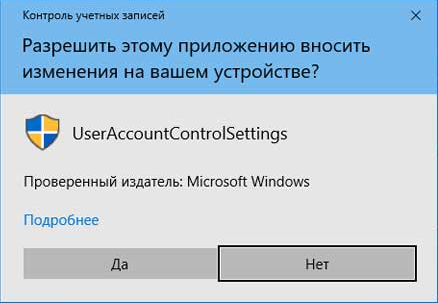
Из этой инструкции Вы узнаете, как отключить или изменить настройки контроля учетных записей (UAC), когда пользователи должны получать уведомления об изменениях на вашем компьютере в Windows 10.
Способ 1. Отключить или изменить контроль учётных записей через Панель управления
- Откройте панель управления (в режиме мелкие значки) и нажмите на «Учетные записи пользователя».
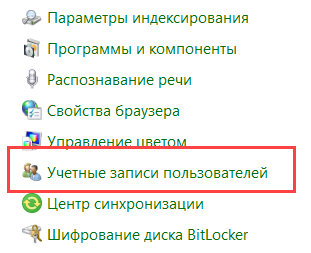
- Нажмите на ссылку «Изменить параметры контроля учетных записей». Откроется C: WindowsSystem32UserAccountControlSettings.exe файл.
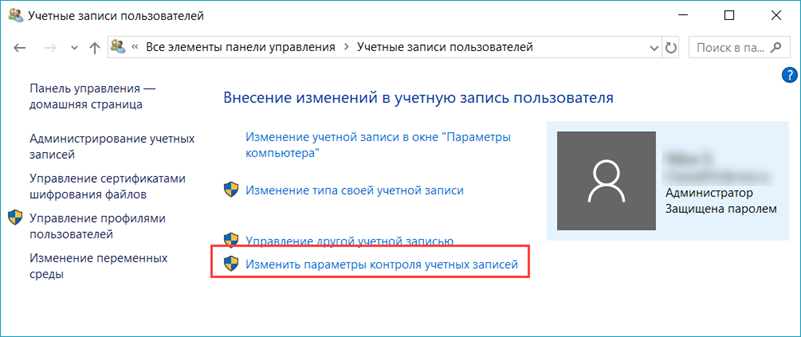
- Если появится запрос «Контроля учетных записей», нажмите «Да».
- Переместите ползунок вверх или вниз, чтобы указать, как вы хотите получать уведомления от UAC, и нажмите OK.
Если хотите отключить Контроль учетных записей windows 10, то переместите ползунок в самое нижнее положение — «Не уведомлять меня».
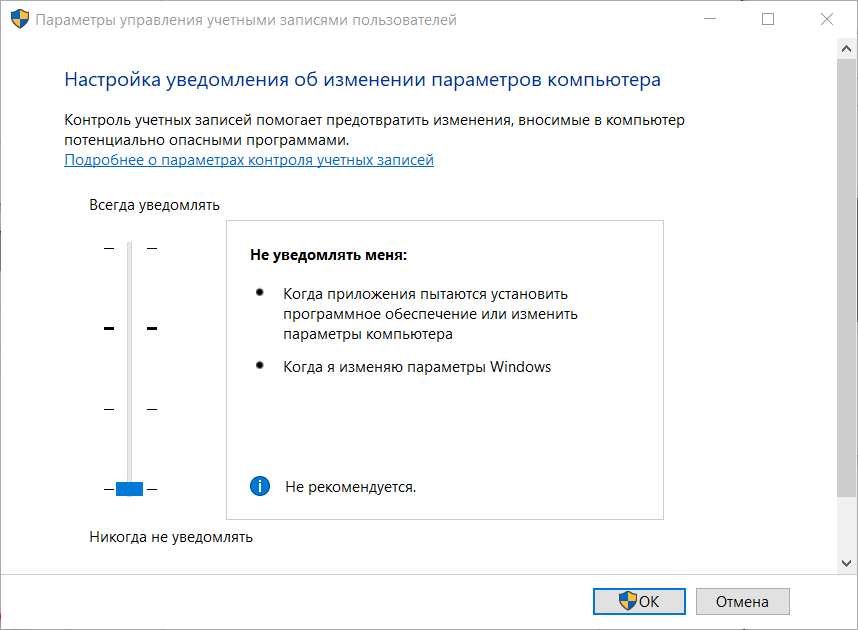
Способ 2. Отключить или изменить контроль учётных записей с помощью с помощью .REG файла
- Выполните шаги ниже, в зависимости в какой режим хотите изменить Контроль учетных записей.
- Режим «Всегда уведомлять» .
- Нажмите «Скачать» ниже, чтобы загрузить REG-файл, и перейдите к шагу 6 ниже.
- Скачать UAC_Always_Notify.reg
- Нажмите «Скачать», чтобы загрузить REG-файл, и перейдите к шагу 6 ниже.
- Скачать UAC_Default.reg
- Нажмите «Скачать», чтобы загрузить REG-файл, и перейдите к шагу 6 ниже.
- Скачать UAC_Do-Not-Dim.reg
- Нажмите «Скачать», чтобы загрузить REG-файл, и перейдите к шагу 6 ниже.
- Скачать UAC_Never_Notify.reg
В этой таблице описаны все настройки UAC и их влияние на безопасность вашего ПК.
- Вы будете уведомлены до того, как приложения внесут изменения в ваш компьютер или в настройки Windows, для которых требуются права администратора.
- Когда вы получите уведомление, ваш экран будет затемнен, и вы должны либо одобрить, либо отклонить запрос в диалоговом окне UAC, прежде чем делать что-либо еще на своем ПК.
- Это самая безопасная настройка.
- Когда вы получите уведомление, вы должны внимательно прочитать содержимое каждого диалогового окна, прежде чем вносить изменения в свой ПК.
- Обычным пользователям будет предложено ввести пароль администратора для подтверждения.
- Вы будете уведомлены, прежде чем приложения внесут изменения в ваш ПК, требующие прав администратора.
- Вы будете уведомлены, если приложение попытается внести изменения в настройки Windows.
- Вы не будете уведомлены, если попытаетесь внести изменения в настройки Windows, требующие прав администратора.
- Обычно можно безопасно вносить изменения в настройки Windows без вашего уведомления. Однако некоторые приложения, которые поставляются с Windows, могут иметь команды или данные, передаваемые им, и вредоносное программное обеспечение может воспользоваться этим, используя эти приложения для установки файлов или изменения настроек на вашем ПК. Вы всегда должны быть осторожны с тем, какие приложения вы разрешаете запускать на вашем ПК.
- Обычным пользователям будет предложено ввести пароль администратора для подтверждения.
- Вы будете уведомлены, прежде чем приложения внесут изменения в ваш ПК, требующие прав администратора.
- Вы будете уведомлены, если приложение попытается внести изменения в настройки Windows.
- Вы не будете уведомлены, если попытаетесь внести изменения в настройки Windows, требующие прав администратора.
- Этот параметр аналогичен «Уведомлять меня только тогда, когда приложения пытаются внести изменения в мой компьютер», но ваш рабочий стол не будет затемнен.
- Если вы выберете эту опцию, другие приложения могут мешать визуальному отображению диалогового окна UAC. Это угроза безопасности, особенно если на вашем компьютере есть вредоносное ПО.
- Обычным пользователям будет предложено ввести пароль администратора для подтверждения.
- Вы не будете уведомлены, прежде чем какие-либо изменения будут внесены в ваш компьютер.
- Если вы вошли в систему как администратор, приложения могут вносить изменения в ваш компьютер без вашего ведома.
- Если вы вошли в систему как обычный пользователь, любые изменения, требующие прав администратора, будут автоматически отклонены или по-прежнему будут запрашиваться UAC.
- Это наименее безопасный параметр. Когда вы устанавливаете UAC, чтобы никогда не уведомлять, вы открываете свой компьютер для потенциальных угроз безопасности.
- Если вы устанавливаете UAC, чтобы никогда не уведомлять, вы должны быть осторожны с тем, какие приложения вы запускаете, потому что они будут иметь такой же доступ к ПК, как и вы. Это включает чтение и внесение изменений в защищенные системные области, ваши личные данные, сохраненные файлы и все остальное, хранящееся на ПК. Приложения также смогут обмениваться информацией и передавать информацию с любого компьютера, к которому подключен компьютер, включая Интернет.
Источник: comhub.ru